Копіювання, переміщення й видалення даних. Автозаповнення
Урок №18
Тема. Копіювання, переміщення й видалення даних. Автозаповнення
Мета: сформувати поняття; автозаповнення; розглянути: методи копіювання, переміщення та видалення даних автозаповнення комірок даними різних типів; формувати вміння: працювати з табличним процесором; переміщуватись аркушем і книгою; виділяти діапазони комірок; копіювати, переміщувати дані; видаляти вказані дані; самостійно здійснювати пошук інформації; аналізувати та оцінювати знайдену інформацію; розвивати вміння і навички роботи з системами обробки табличної інформації, пам'ять, логічне мислення, увагу; виховувати відповідальне ставлення до навчання
Тип уроку: засвоєння нових знань, формування вмінь
Хід уроку
I. Організаційний етап
II. Перевірка домашнього завдання
III. Актуалізація опорних знань
1. Експрес-опитування
1. Поясніть різницю між термінами: табличний процесор ти електронна таблиця.
2. Перелічіть основні сфери застосування електронних таблиць.
3. Які можливості електронних таблиць ви знаєте?
4. Які вам відомі елементи (об’єкти) головного вікна Excel?
б. Назвіть основні об'єкти електронної таблиці.
6. Яка комірка називається активною?
7. Як утворюється адреса комірки?
8. Як можна виділити діапазон суміжних комірок? несуміжних?
9. Які типи даних використовуються в електронних таблицях?
10. Які ви знаєте методи редагування даних у комірці ЕТ?
ІV. Оголошення теми і мети уроку, мотивація навчальної діяльності
V. Сприйняття й усвідомлення нового матеріалу
1. Виділення об'єктів електронної таблиці
|
Об’єкт |
Способи виділення |
|
Комірка |
Вибрати комірку |
|
Стовбець |
Вибрати стовбець |
|
Електронна таблиця |
Вибрати кнопку Виділити асе Натиснути сполучення клавіш Ctrl + A |
|
Діапазон суміжних об'єктів (комірок, стовпців, рядків) |
Виділити першу комірку діапазону, натиснути клавішу Shift і утримуючи й виділити останню комірку діапазону. Виділити першу комірку діапазону, натиснути ліву кнопку миші і утримуючи її протягнути вказівник до останньої комірки діапазону. Виділити першу комірку, натиснути клавішу Shift і утримуючи її розширити область виділення за допомогою клавіш керування курсором |
|
Діапазон несуміжних об'єктів (комірок, стовпців. рядків) |
Виділити першу частину даних. натиснути клавішу Ctrl. і. утримуючи її, виділити наступну частину тощо |
Крім того, будь-який об'єкт таблиці ножна виділити введенням посилання на нього в поле Ім'я. Для того щоб зняти виділення об’єкта, треба вибрати довільну комірку.
2. Копіювання та вставлення даних
Виконання операцій редагування об'єктів електронної таблиці в табличному процесорі Excel здійснюється тими самими способами, що й у текстовому редакторі Word за допомогою команд Копіювати, Вирізати, Вставити меню Правка, відповідних кнопок стандартної панелі інструментів, команд контекстного меню об'єктів, сполучення клавіш, а також перетягуванням за допомогою миші. Виділений об'єкт електронної таблиці можна скопіювати або вирізати до Буфера обміну (Правка → Копіювати, Правка, Вирізати), а звідти вставити до інших об'єктів (Правка → Вставити). При цьому об'єкт потрапляє до Буфера обміну, а звідти вставляється на нове місце.
Особливості копіювання формул ми розглянемо на наступних уроках.
3. Аотозаповнення
Просте копіювання даних. У першу комірку вволимо дані, робимо її поточною. Наводимо вказівник миші на маркер автозаповнення утримуючи ліву клавішу миші, протягуємо вказівник у потрібному напрямку.
Заповнення зі списку. У першу і другу комірку вводимо дані (наприклад, 1, 2 або понеділок, вівторок). Надалі виконуємо дії як за простого копіювання.
Аналогічно до введення даних за допомогою маркера автозаповнення вволяться формули. Для заповнення комірок даними можна скористатися командою Заповнити з пункту меню Правка.
4. Видалення об'єктів
Видалення виділених об'єктів (комірок, рядків, стовпців) електронної таблиці здійснюється командою Bидолити... з меню Правка або контекстного меню цих об'єктів.
Під часвиаонання операції видалення комірок відкривається вікно Видалення комірок, у якому треба вибрати спосіб видалення вибором відповідного перемикача.
Якщо вибрати перемикач Комірки зі зсувом ліворуч, то комірка буде видалена разом із даними, а комірка праворуч від неї будуть зміщена вліво. Відповідним чином здійснюється видалення комірок під час вибору перемикача Комірки зі зсувом угору. Під час вибору перемикача Рядок (стовпець) буде видалений цілий рядок (стовпець), у якому знаходилася виділена комірка.
Очистити комірки від введених даних можна аа допомогою клавіш Delete та backspace.
VІ. Формування практичних умінь і навичок
Інструктаж із правил техніки безпеки. Виконання комплексу вправ для зняття зорової втоми (через 10 хв після початку роботи). (Варіант 1)
Інструктивна картка
1. Завантажте таблнчний процесор Microsoft Excel.
2. Відкрийте електронну книгу ЕТ_1_Прізвище з власної папки.
3. На аркушах Протокол та Функція, використовуючи маркер автозаповнення. заповніть таблиці за зразком.
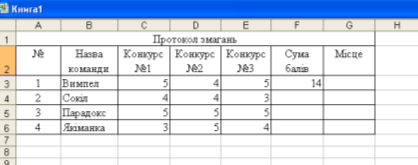
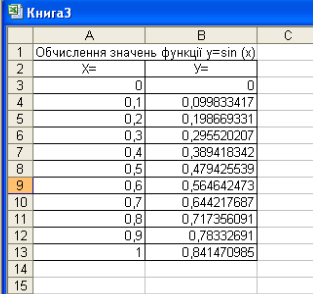
4. Створіть новий аркуш і перейменуйте його з Аркуш 1 на Склад.
5. Створіть і заповніть таблицю за зразком:
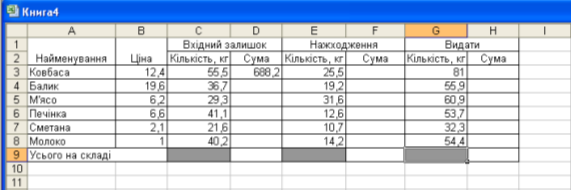
6. Збережіть створену книгу у власній папці під назвою: ЕТ_2_Прізвище.
VIІ. Підбиття підсумків уроку
Оцінювання роботи учнів
VIІI. Домашнє завдання
Опрацювати конспект уроку та відповідний розділ підручника.


про публікацію авторської розробки
Додати розробку
